IDEA中如何使用debug调试项目 一步一步详细教程
转载该文章:https://blog.csdn.net/yxl_1207/article/details/80973622
一、Debug开篇
首先看下IDEA中Debug模式下的界面。
如下是在IDEA中启动Debug模式,进入断点后的界面,我这里是Windows,可能和Mac的图标等会有些不一样。就简单说下图中标注的8个地方:
① 以Debug模式启动服务,左边的一个按钮则是以Run模式启动。在开发中,我一般会直接启动Debug模式,方便随时调试代码。
② 断点:在左边行号栏单击左键,或者快捷键Ctrl+F8 打上/取消断点,断点行的颜色可自己去设置。
③ Debug窗口:访问请求到达第一个断点后,会自动激活Debug窗口。如果没有自动激活,可以去设置里设置,如图1.2。
④ 调试按钮:一共有8个按钮,调试的主要功能就对应着这几个按钮,鼠标悬停在按钮上可以查看对应的快捷键。在菜单栏Run里可以找到同样的对应的功能,如图1.4。
⑤ 服务按钮:可以在这里关闭/启动服务,设置断点等。
⑥ 方法调用栈:这里显示了该线程调试所经过的所有方法,勾选右上角的[Show All Frames]按钮,就不会显示其它类库的方法了,否则这里会有一大堆的方法。
⑦ Variables:在变量区可以查看当前断点之前的当前方法内的变量。
⑧ Watches:查看变量,可以将Variables区中的变量拖到Watches中查看
[图1.1]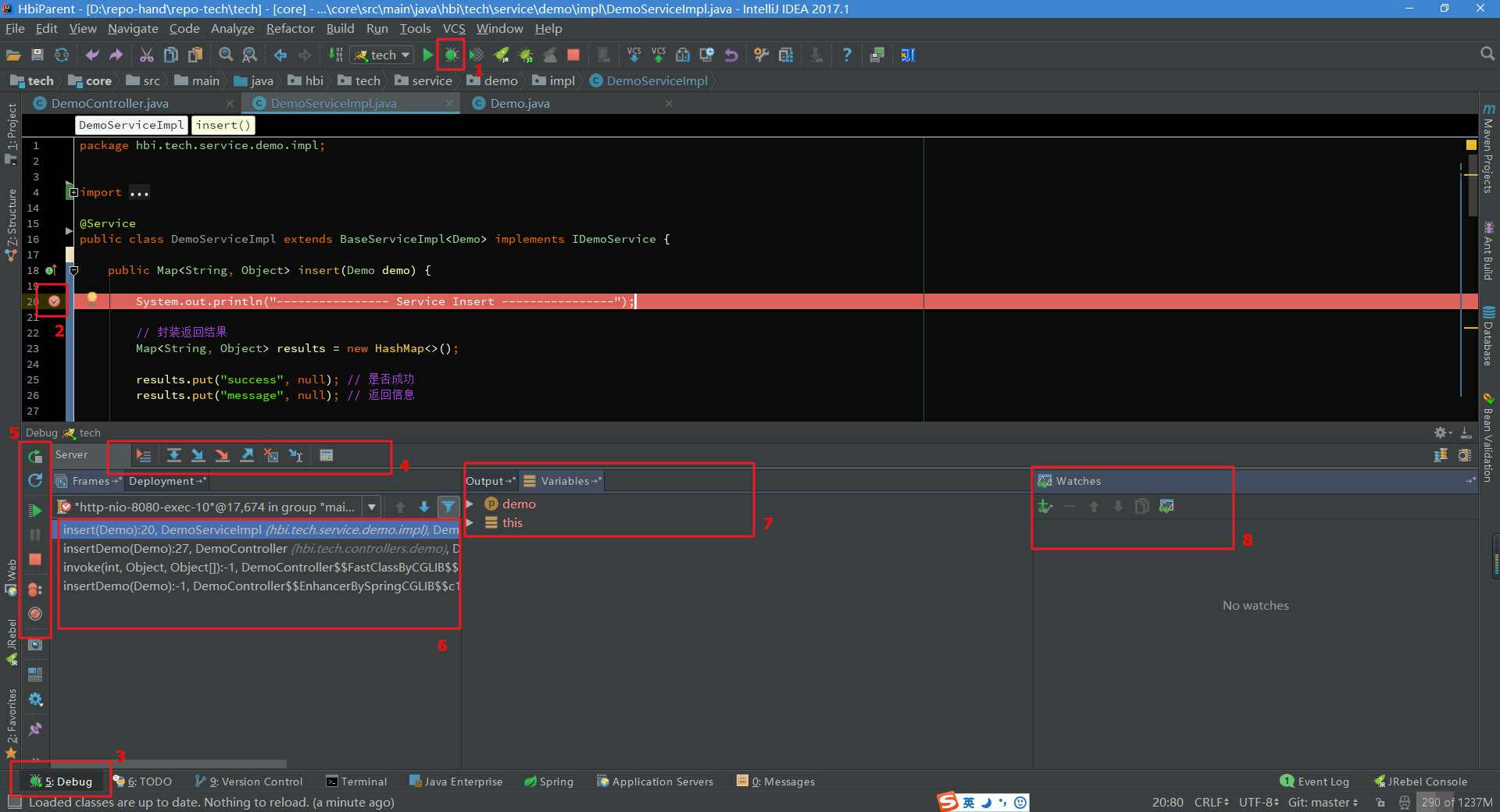
[图1.2]:在设置里勾选Show debug window on breakpoint,则请求进入到断点后自动激活Debug窗口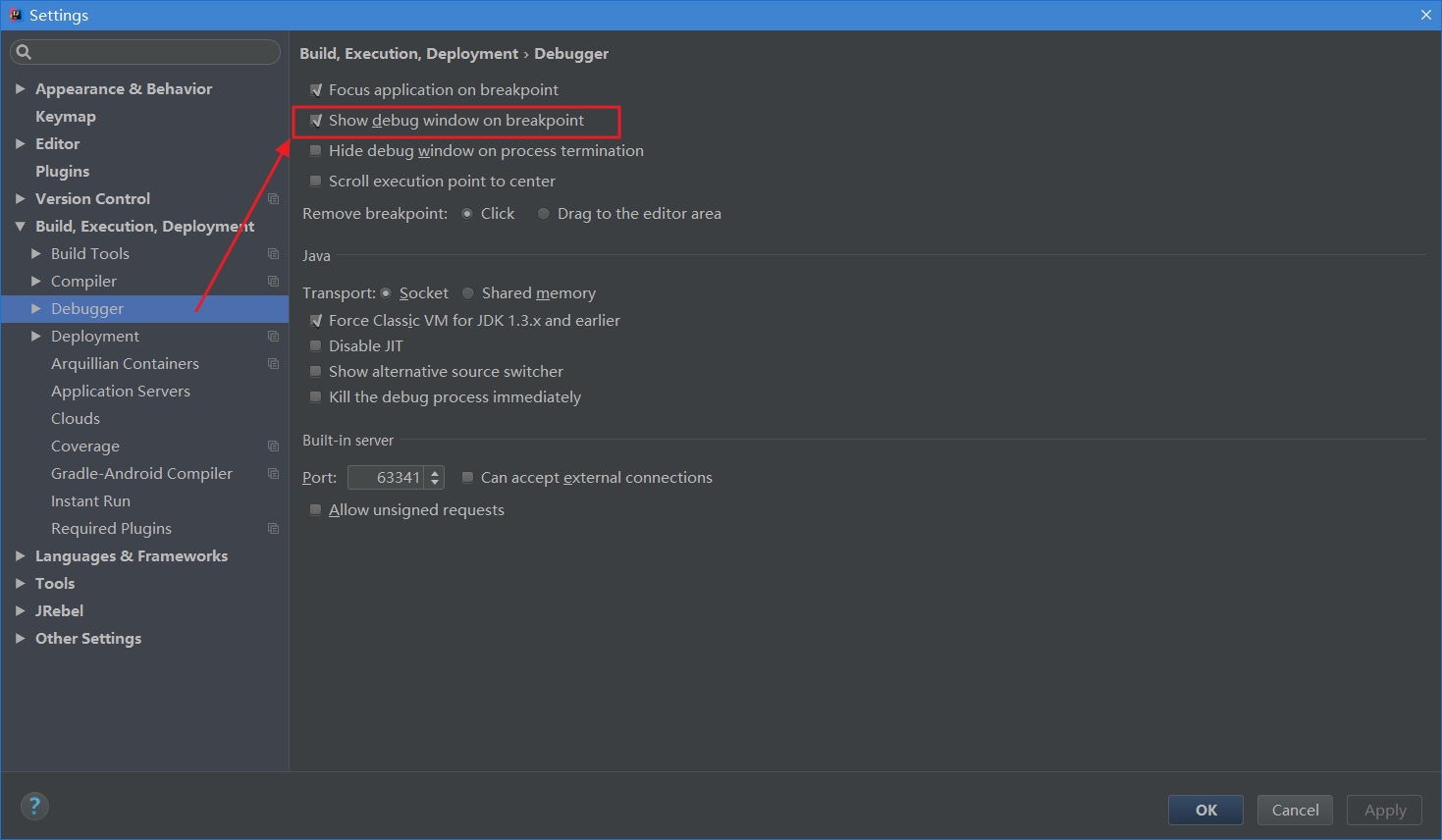
[图1.3]:在菜单栏Run里有调试对应的功能,同时可以查看对应的快捷键。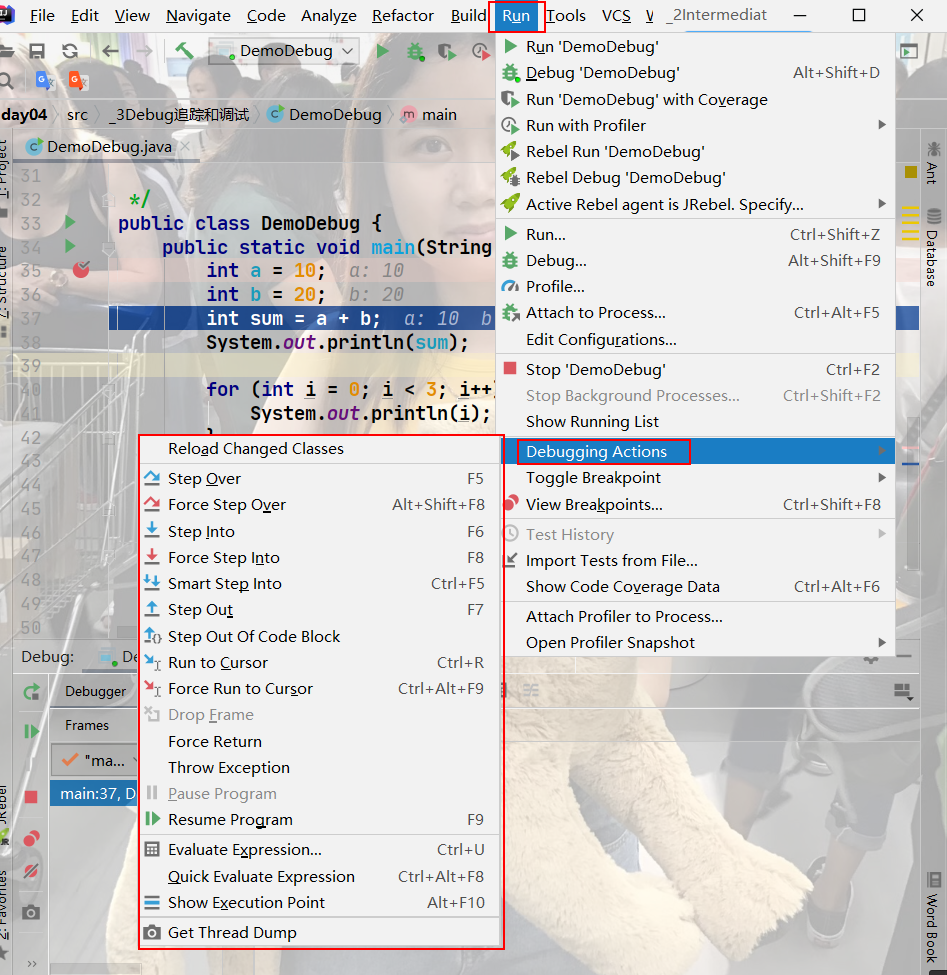
二、基本用法&快捷键
Debug调试的功能主要对应着图一中4和5两组按钮:
一、首先说第一组按钮,主要8个按钮,从左到右依次如下:
[图2.1]
> 1、Rerun 'XxxxXxxx' F10:重新运行程序,会关闭服务后重新启动程序。
> 2、Debugger:切换到Debug模式下的控制台
>3、Console:切换到正常模式下控制台
> 4、Show Execution Point (Alt + F10):如果你的光标在其它行或其它页面, 点击这个按钮可跳转到当前代码执行的行。
> 5、Step Over (F5):步过,一行一行地往下走,如果这一行上有方法不会进入方法。
> 6、Step Into (F6):步入,如果当前行有方法,可以进入方法内部, 一般用于进入自定义方法内,不会进入官方类库的方法, 如第25行的put方法。
> 7、Force Step Into (F8):强制步入,能进入任何方法, 查看底层源码的时候可以用这个进入官方类库的方法。
> 8、Step Out (F7):步出,从步入的方法内退出到方法调用处, 此时方法已执行完毕,只是还没有完成赋值。
> 9、Drop Frame (默认无):回退断点,后面章节详细说明。
> 10、Run to Cursor ( Ctrl+R):运行到光标处,你可以将光标定位到你需要查看的那一行, 然后使用这个功能,
代码会运行至光标行,而不需要打断点。
>11、 Evaluate Expression (Ctrl+U):计算表达式,后面章节详细说明。
二、第二组按钮,共7个按钮,从上到下依次如下:
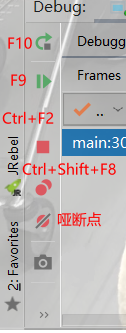
[图2.2]
> Rerun 'xxxx' F10:重新运行程序,会关闭服务后重新启动程序。 > Update 'tech' application (Ctrl + F5):更新程序,【普通JavaSe中没有这选项】
一般在你的代码有改动后可执行这个功能。 而这个功能对应的操作则是在服务配置里,如图2.3。
> Resume Program (F9):跳到下一个断点,如果没有下一个断点,就结束程序 。
比如,你在第20行和25行有两个断点,当前运行至第20行,按F9, 则运行到下一个断点(即第25行),
再按F9,则运行完整个流程, 因为后面已经没有断点了。
> Stop 'xxx' (Ctrl + F2):连续按两下,关闭程序。 有时候你会发现关闭服务再启动时,报端口被占用,
这是因为没完全关闭服务的原因,你就需要查杀所有JVM进程了。
> View Breakpoints (Ctrl + Shift + F8):查看所有断点,后面章节会涉及到。
> Mute Breakpoints:哑的断点,选择这个后,所有断点变为灰色,断点失效, 按F9则可以直接运行完程序。
再次点击,断点变为红色,有效。 如果只想使某一个断点失效,可以在断点上右键取消Enabled, 如图2.4,则该行断点失效。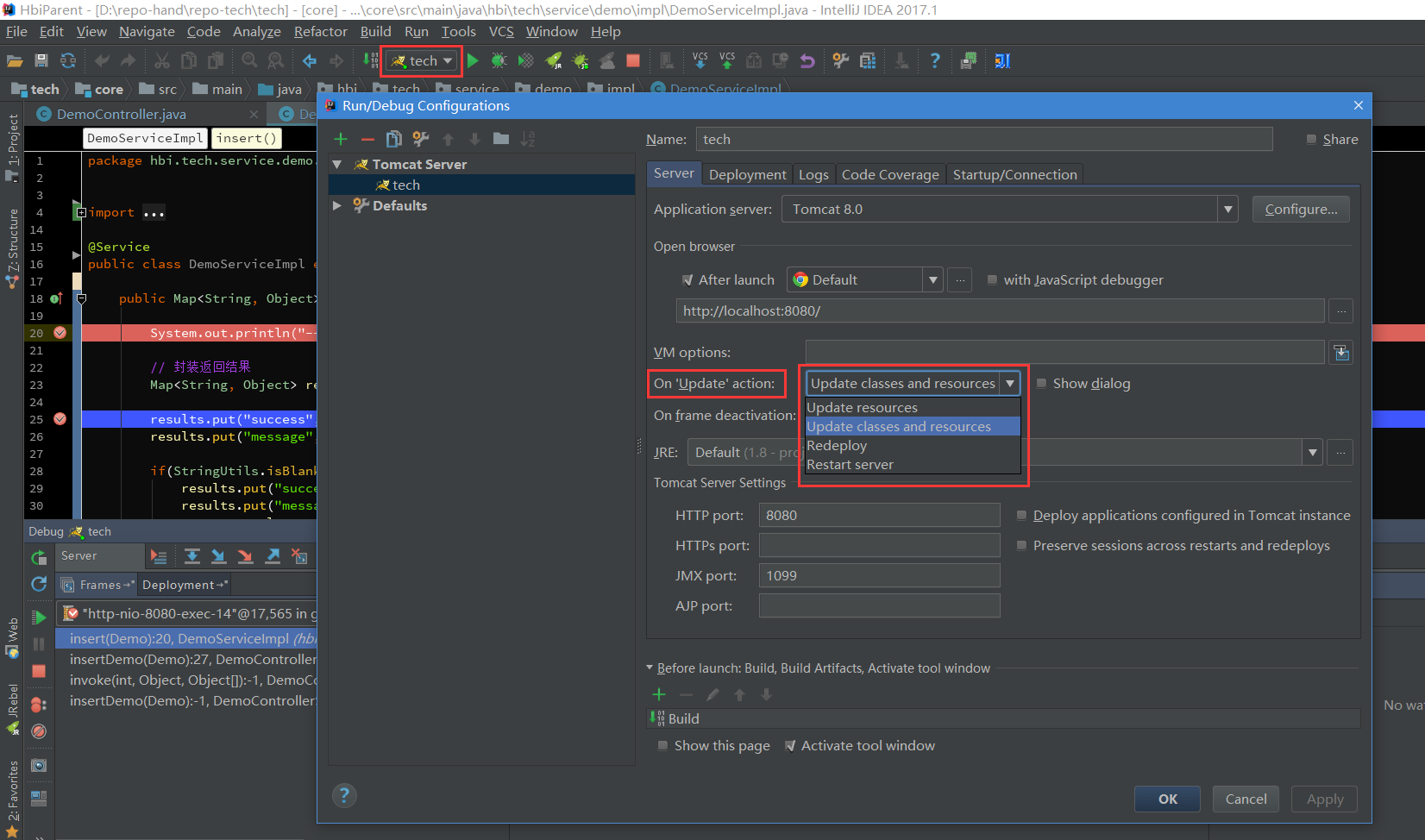
[图2.3]
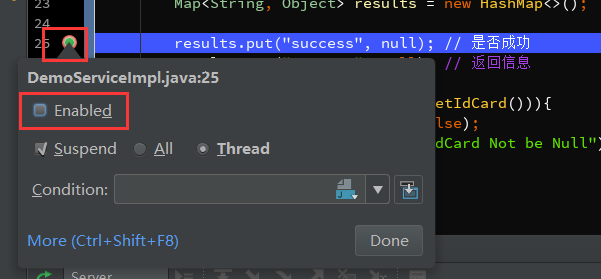
[图2.4]
三、变量查看
在Debug过程中,跟踪查看变量的变化是非常必要的,这里就简单说下IDEA中可以查看变量的几个地方,相信大部分人都了解。
1、如下,在IDEA中,参数所在行后面会显示当前变量的值。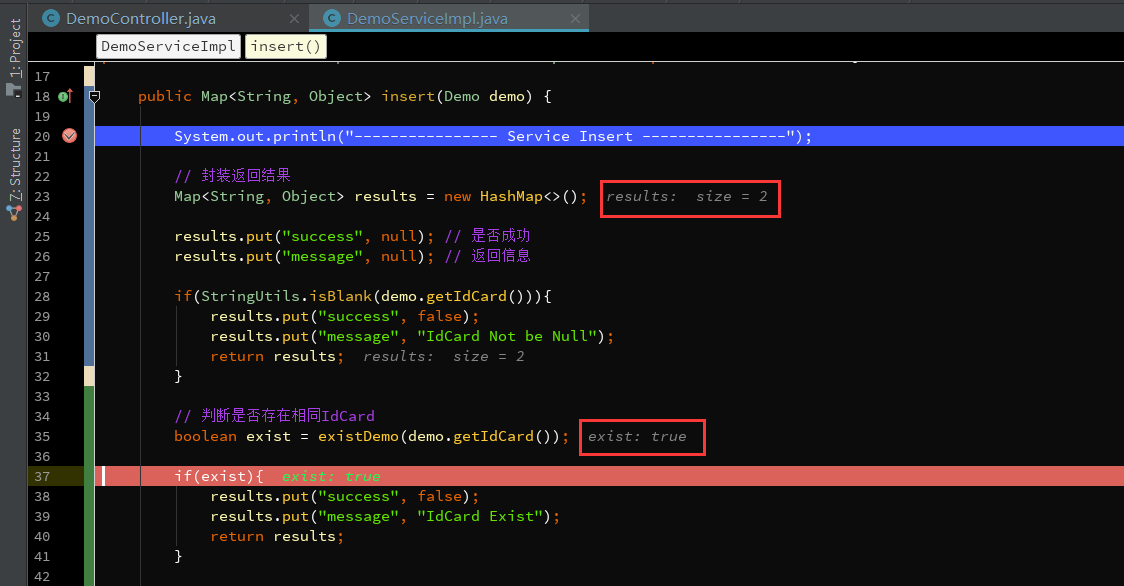
[图3.1]
2、光标悬停到参数上,显示当前变量信息。点击打开详情如图3.3。我一般会使用这种方式,快捷方便。
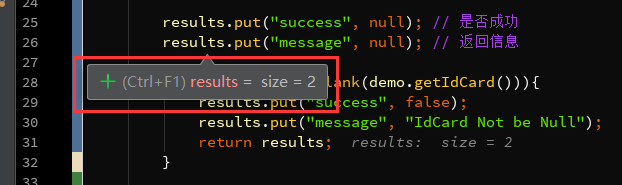
[图3.2]
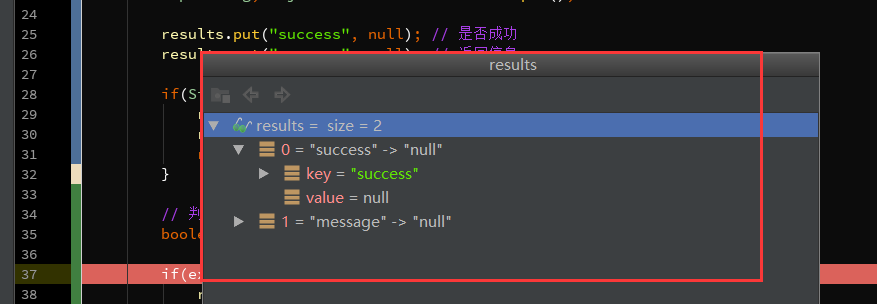
[图3.3]
3、在Variables里查看,这里显示当前方法里的所有变量。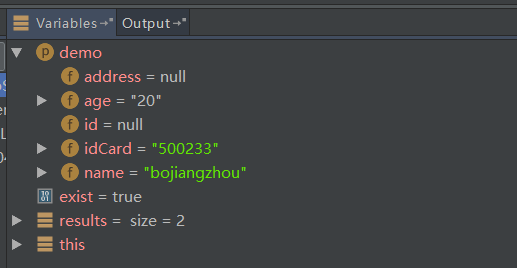
[图3.4]
4、在Watches里,点击New Watch,输入需要查看的变量。或者可以从Variables里拖到Watche里查看。
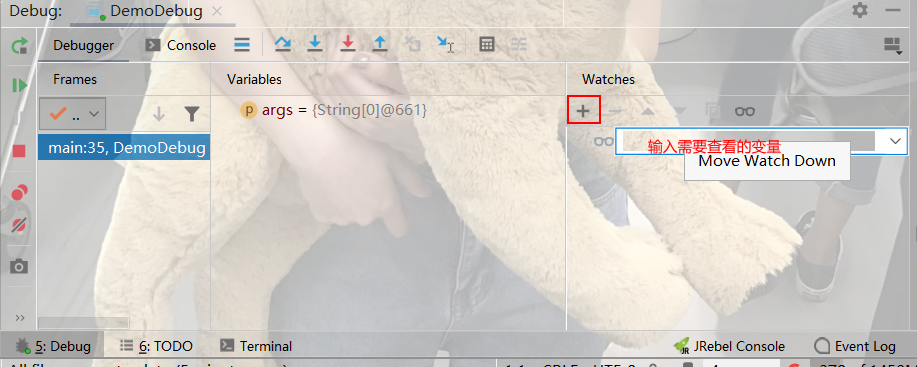
[图3.5]
如果你发现你没有Watches,可能在下图所在的地方。
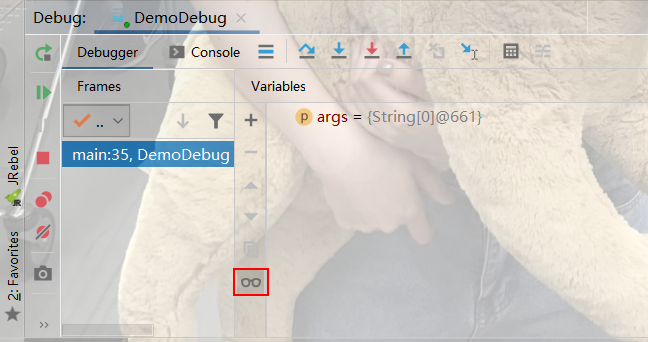
[图3.6]
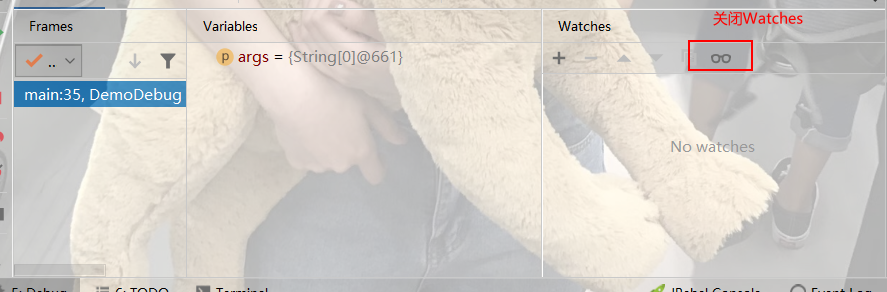 [图3.7]
[图3.7]
四、计算表达式
在前面提到的计算表达式如图4.1的按钮,Evaluate Expression (Ctrl+U) 。可以使用这个操作在调试过程中计算某个表达式的值,而不用再去打印信息。

[图4.1]
1、按Ctrl+U或按钮,或者,你可以选中某个表达式再Ctrl+U,弹出计算表达式的窗口,如下,回车或点击Evaluate计算表达式的值。
这个表达式不仅可以是一般变量或参数,也可以是方法,当你的一行代码中调用了几个方法时,就可以通过这种方式查看查看某个方法的返回值。
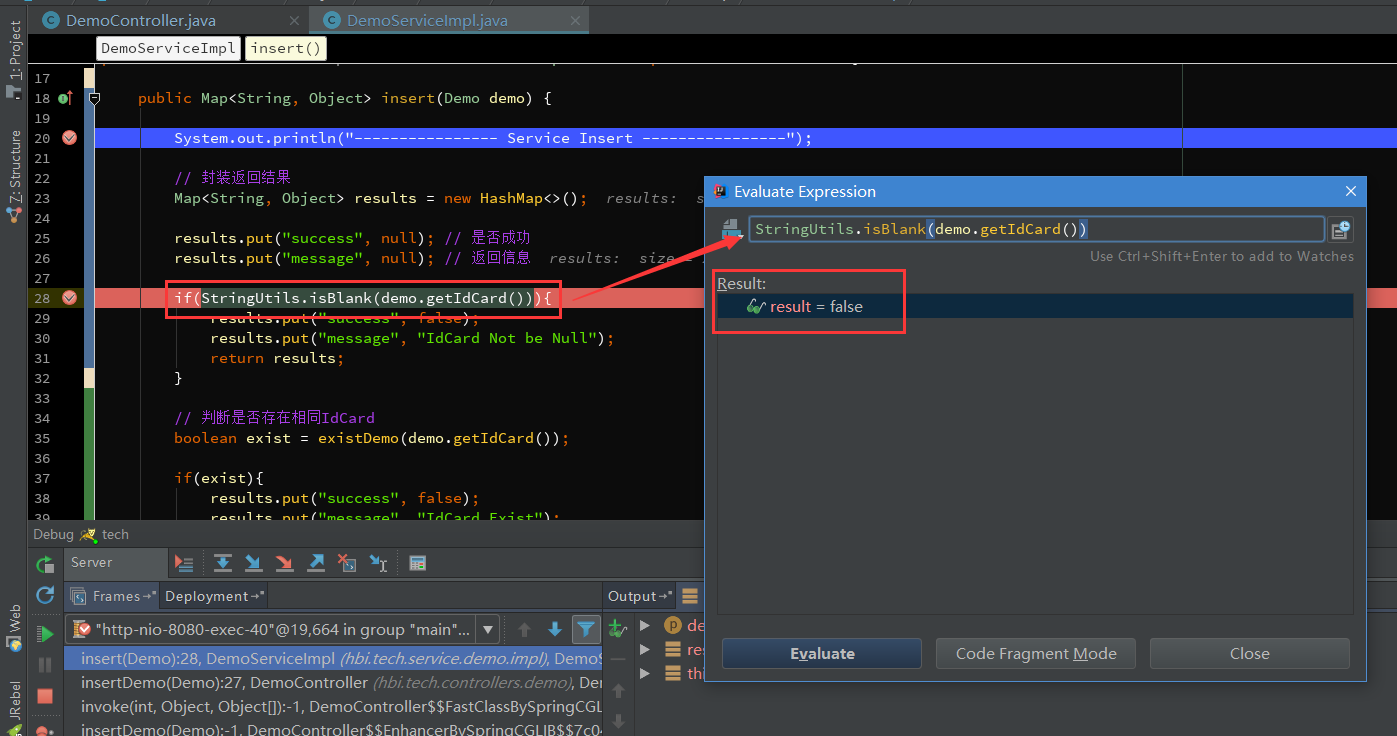
[图4.2]
2、设置变量,在计算表达式的框里,可以改变变量的值,这样有时候就能很方便我们去调试各种值的情况了不是。
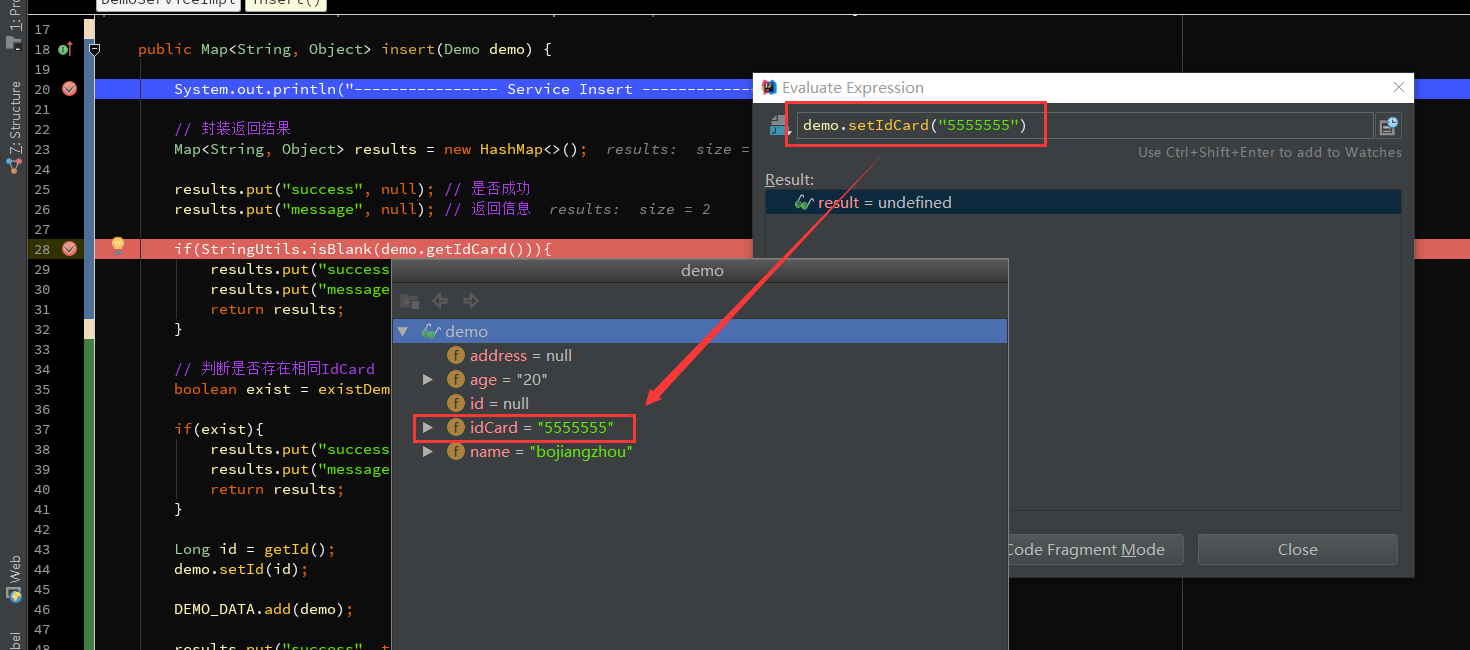
[图4.3]
五、智能步入
想想,一行代码里有好几个方法,怎么只选择某一个方法进入。之前提到过使用Step Into (F6) 或者 Force Step Into (Ctrl + F5)进入到方法内部,但这两个操作会根据方法调用顺序依次进入,这比较麻烦。
那么智能步入就很方便了,智能步入,这个功能在Run里可以看到,Smart Step Into (Ctrl + F5),
如[图5.1]
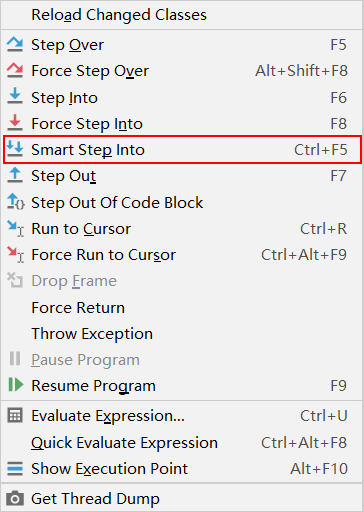
[图5.1]
按Ctrl + F5,会自动定位到当前断点行,并列出需要进入的方法,如图5.2,点击方法进入方法内部。
如果只有一个方法,则直接进入,类似Force Step Into。
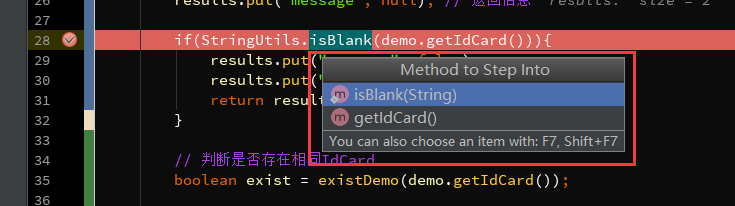
[图5.2]
六、断点条件设置
通过设置断点条件,在满足条件时,才停在断点处,否则直接运行。
通常,当我们在遍历一个比较大的集合或数组时,在循环内设置了一个断点,难道我们要一个一个去看变量的值?那肯定很累,说不定你还错过这个值得重新来一次。
1、在断点上右键直接设置当前断点的条件,如图6.1,我设置exist为true时断点才生效。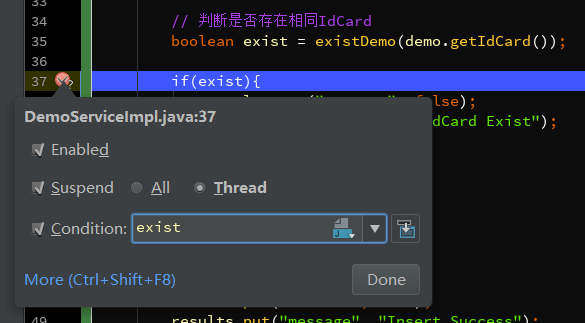
[图6.1]
2、点击View Breakpoints (Ctrl + Shift + F8),查看所有断点。
Java Line Breakpoints 显示了所有的断点,在右边勾选Condition,设置断点的条件。
勾选Log message to console,则会将当前断点行输出到控制台,如图6.2
勾选Evaluate and log,可以在执行这行代码是计算表达式的值,并将结果输出到控制台。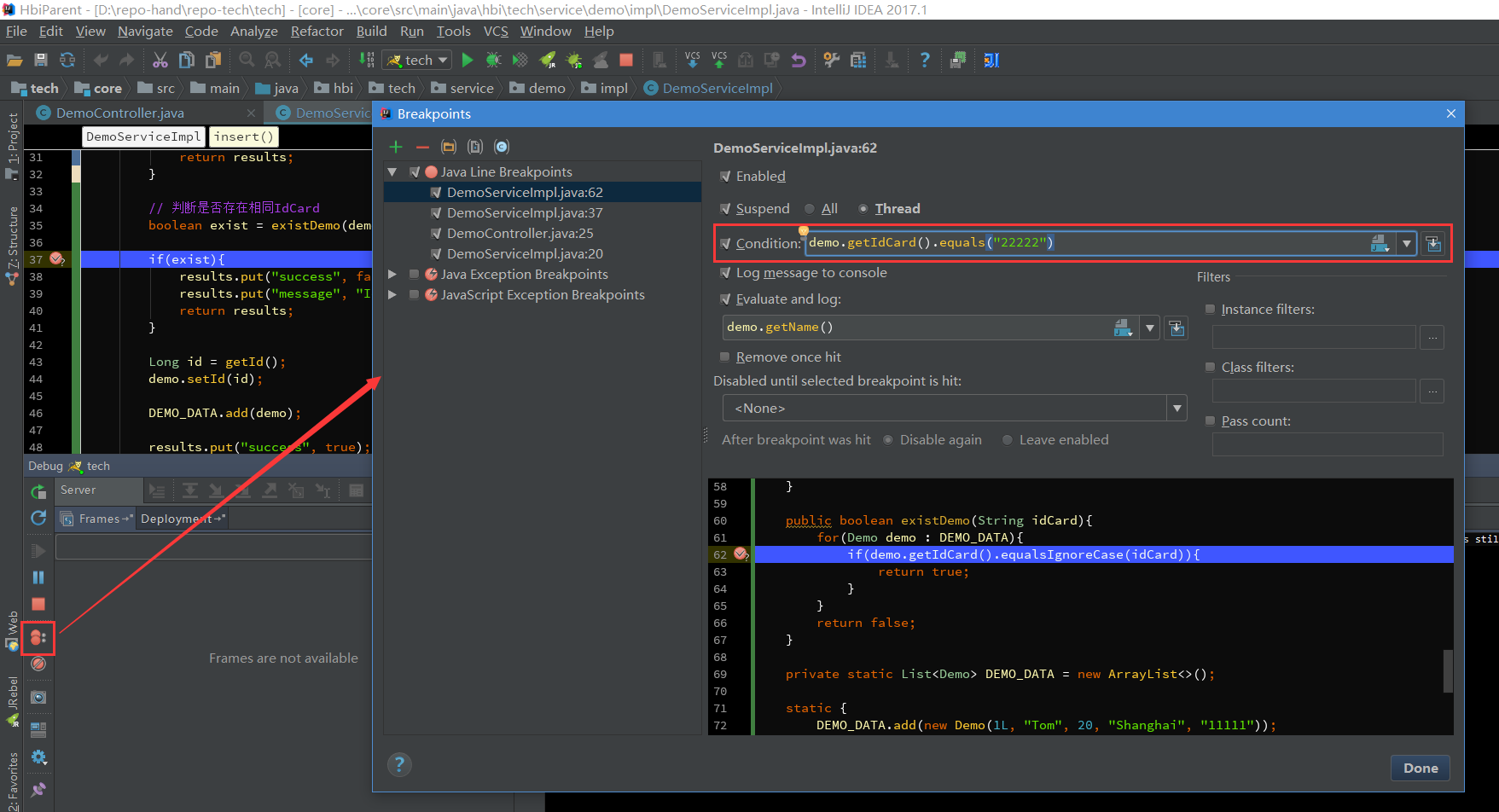
[图6.2]

[图6.3]
3、再说说右边的Filters过滤,这些一般情况下不常用,简单说下意思。
Instance filters:实例过滤,输入实例ID(如图6.5中的实例ID),但是我这里没有成功,不知道什么原因,知道的朋友留个言。
Class filters:类过滤,根据类名过滤,同样没有成功....
Pass count:用于循环中,如果断点在循环中,可以设置该值,循环多少次后停在断点处,之后的循环都会停在断点处。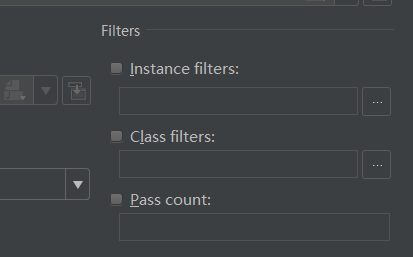
[图6.4]
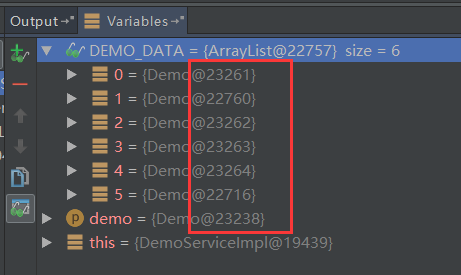
[图6.5]
4、异常断点,通过设置异常断点,在程序中出现需要拦截的异常时,会自动定位到异常行。
如图6.6,点击+号添加Java Exception Breakpoints,添加异常断点。然后输入需要断点的异常类,
如图6.7,之后可以在Java Exception Breakpoints里看到添加的异常断点。
我这里添加了一个NullPointerException异常断点,如图6.8,出现空指针异常后,自动定位在空指针异常行。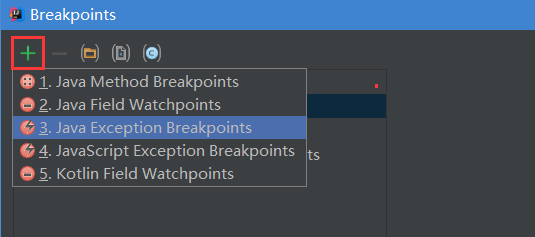
[图6.6]
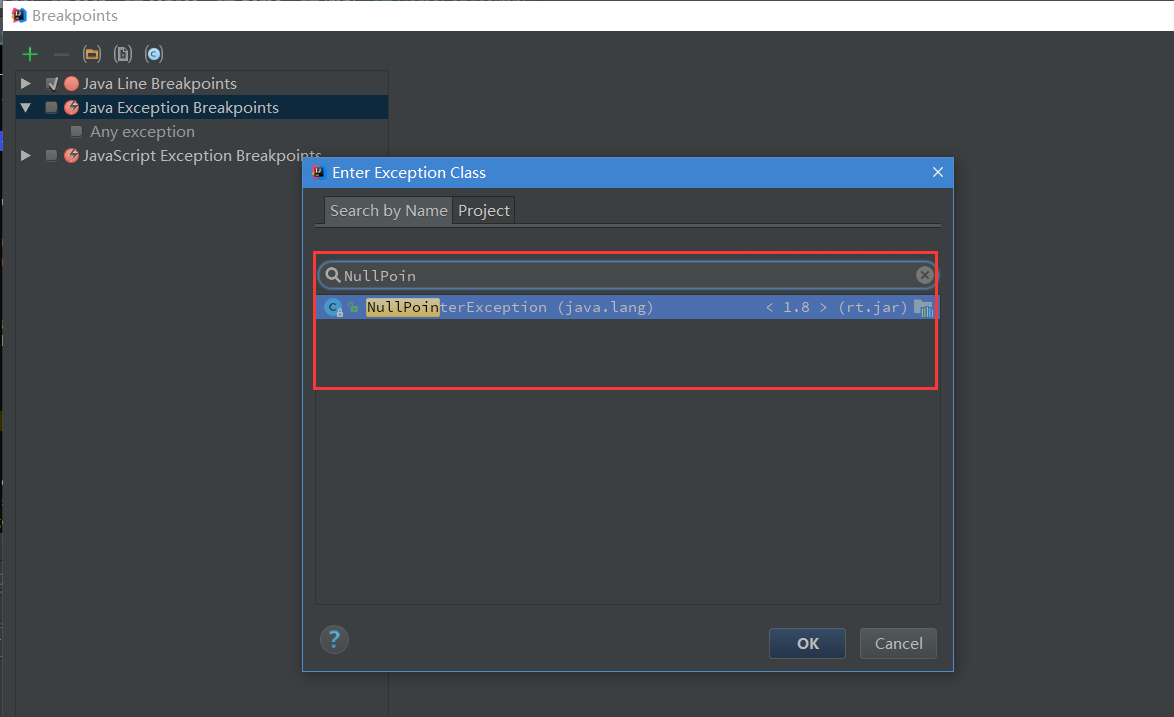
[图6.7]
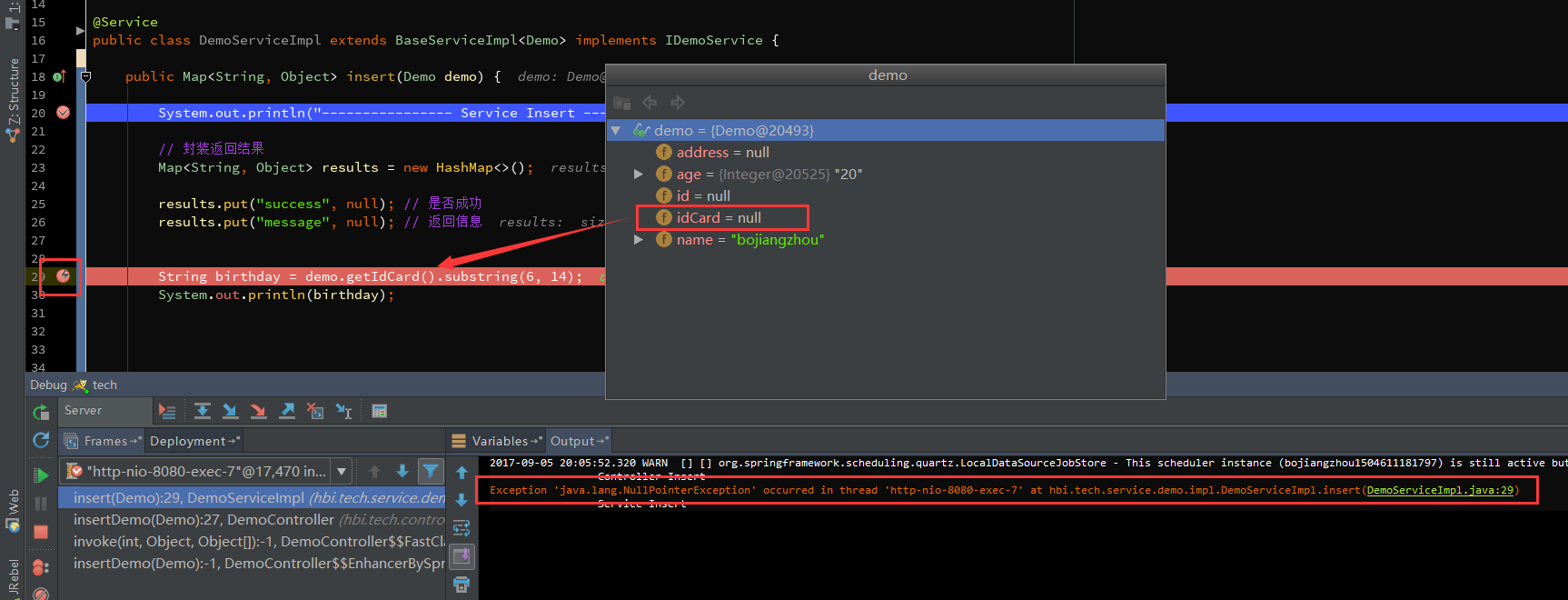
[图6.8]
七、多线程调试
一般情况下我们调试的时候是在一个线程中的,一步一步往下走。但有时候你会发现在Debug的时候,想发起另外一个请求都无法进行了?
那是因为IDEA在Debug时默认阻塞级别是ALL,会阻塞其它线程,只有在当前调试线程走完时才会走其它线程。
可以在View Breakpoints里选择Thread,如图7.1,然后点击Make Default设置为默认选项。
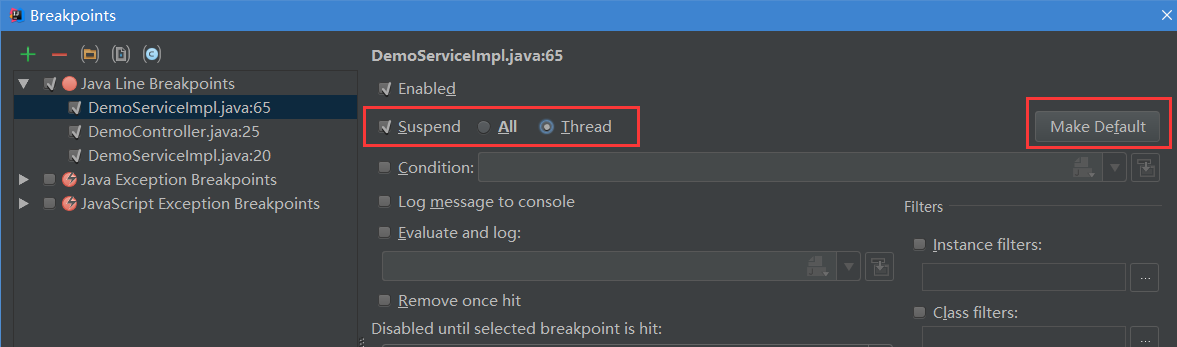
[图7.1]
切换线程,在图7.2中Frames的下拉列表里,可以切换当前的线程,如下我这里有两个Debug的线程,切换另外一个则进入另一个Debug的线程。
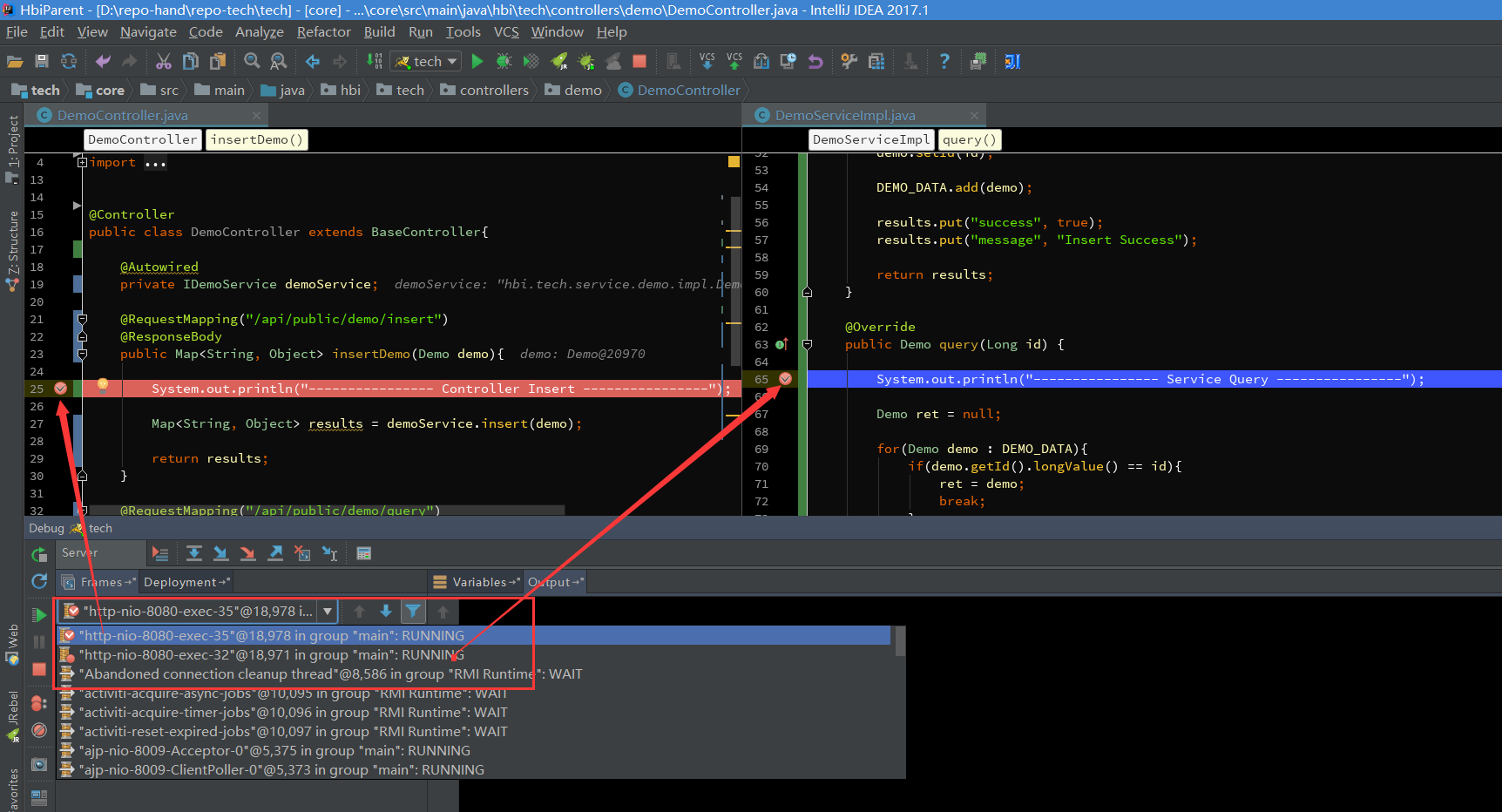 [图7.2]
[图7.2]
八、回退断点
在调试的时候,想要重新走一下流程而不用再次发起一个请求?
1、首先认识下这个方法调用栈,如图8.1,首先请求进入DemoController的insertDemo方法,然后调用insert方法,其它的invoke我们且先不管,
最上面的方法是当前断点所在的方法。 [图8.1]
[图8.1]
2、断点回退
所谓的断点回退,其实就是回退到上一个方法调用的开始处,在IDEA里测试无法一行一行地回退或回到到上一个断点处,而是回到上一个方法。
回退的方式有两种:
一种是Drop Frame按钮(图8.2),按调用的方法逐步回退,包括三方类库的其它方法(取消Show All Frames按钮会显示三方类库的方法,如图8.3)。
第二种方式,在调用栈方法上选择要回退的方法,右键选择Drop Frame(图8.4),回退到该方法的上一个方法调用处,
此时再按F9(Resume Program),可以看到程序进入到该方法的断点处了。
但有一点需要注意,断点回退只能重新走一下流程,之前的某些参数/数据的状态已经改变了的是无法回退到之前的状态的,
如对象、集合、更新了数据库数据等等。
图[8.2]
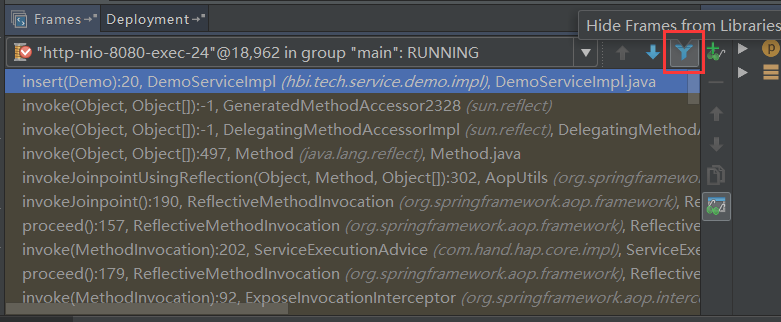
图[8.3]
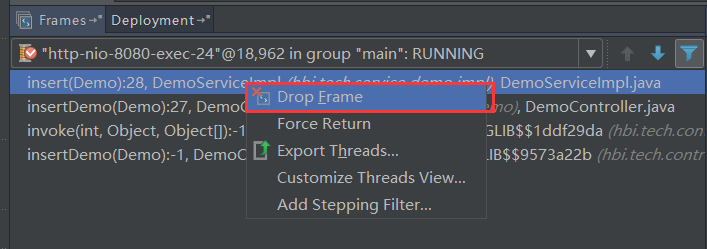
图[8.4]
九、中断Debug
想要在Debug的时候,中断请求,不要再走剩余的流程了?
有些时候,我们看到传入的参数有误后,不想走后面的流程了,怎么中断这次请求呢(后面的流程要删除数据库数据呢....),难道要关闭服务重新启动程序?嗯,我以前也是这么干的。
确切的说,我也没发现可以直接中断请求的方式(除了关闭服务),但可以通过Force Return,即强制返回来避免后续的流程,如图9.1。
点击Force Return,弹出Return Value的窗口,我这个方法的返回类型为Map,所以,我这里直接返回 results,来强制返回,从而不再进行后续的流程。或者你可以new HashMap<>()。
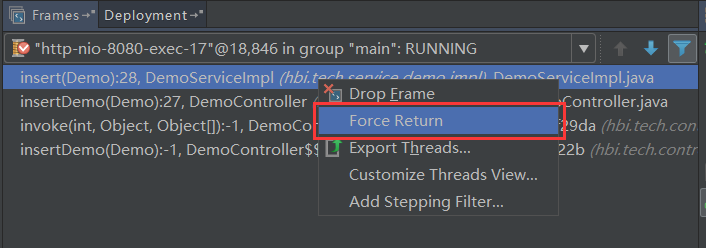
[图9.1]
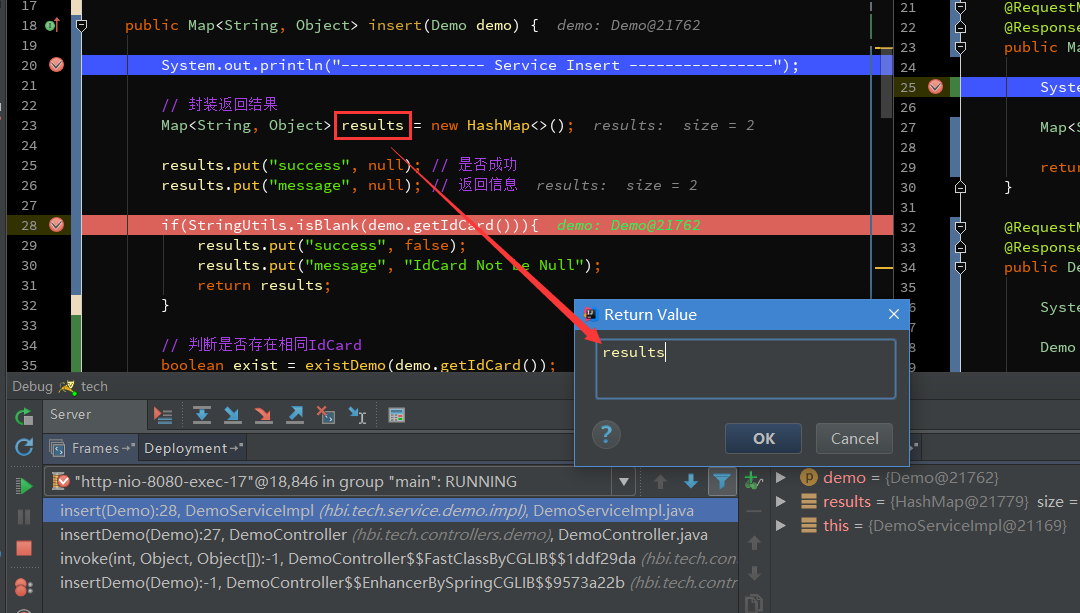
[图9.2]
[图9.1]
IDEA中如何使用debug调试项目 一步一步详细教程的更多相关文章
- 转:IDEA中如何使用debug调试项目 一步一步详细教程
原文链接:http://www.yxlzone.top/show_blog_details_by_id?id=2bf6fd4688e44a7eb560f8db233ef5f7 在现在的开发中,我们经常 ...
- Java项目打包成exe的详细教程
Java项目打包成exe的详细教程 把Java项目打包成exe共分为以下两步: 1. 利用Eclipse先把Java项目先打成jar包 2. 利用exe4j工具把jar包转成exe 这里以Java项目 ...
- 将github上的项目源码导入eclipse详细教程
将github上的项目源码导入eclipse详细教程 学习了: http://blog.csdn.net/itbiggod/article/details/78462720
- Spark程序开发-环境搭建-程序编写-Debug调试-项目提交
1,使用IDEA软件进行开发. 在idea中新建scala project, File-->New-->Project.选择Scala-->Scala 2,在编辑窗口中完成Word ...
- vue项目国际化实现 vue-i18n使用详细教程
1.安装vue-i18n: npm i vue-i18n -S 当然你也可以这样: <script src="https://unpkg.com/vue/dist/vue.js&quo ...
- 将Windows项目发布到Ubuntu服务器详细教程(Windows编程,Ubuntu服务器做解释器)
前期准备 (1)专业版Pycharm(社区版没有deployment功能),学生,教师可申请免费专业版,详情可看我的博客. (2)可通过SSH连接Ubuntu服务器,并且服务器安装了Python解释器 ...
- Eclipse Debug 调试步骤及注意事项
debug方法 第一步:打开java代码文件,在左侧双击鼠标设置断点,或者在左侧右键点击Toggle Breakpoint 第二步:点击eclipse上方的"蜘蛛"按钮,点击deb ...
- 使用Eclipse开发Java Web过程中Debug调试的使用方法
里介绍的是在Eclipse中的Debug调试. 首先右击项目选择Debug As -- Debug on Server 或者点击Server面板的小昆虫图标,启动Debug模式. 运行web项目,进行 ...
- 如何在Eclipse中Debug调试Java代码
背景 有的时候你想debug调试Java的源代码,就想试图在Java源代码中设置断点,在Eclipse中常常会出现Unable to insert breakpoint Absent Line Num ...
随机推荐
- intellJ svn控制错误
电脑突然蓝屏了,重启打开intellj 后原本好好的项目是可以用intellj更新或者提交的,现在却都不能了,如图: 如上图:svn地址里是空白的,应该显示: 那到底是什么情况呢,就因为电脑崩溃了in ...
- Wpf之HandyControls与MaterialDesign混用之DataGrid
首先在App.Xaml引入相关资源 <Application.Resources> <ResourceDictionary> <ResourceDictionary.Me ...
- [书籍精读]《React Native精解与实战》精读笔记分享
写在前面 书籍介绍:本书由架构师撰写,包含ReactNative框架底层原理,以及与iOS.Android混合开发案例,精选了大量实例代码,方便读者快速学习.主要内容分为两大部分,第1部分" ...
- python白帽子/黑客/实战编程教程
Python搜索爬虫抓取超高清视频教程_第一期Python搜索爬虫抓取超高清视频教程_第二期Python搜索爬虫抓取视频教程_第三期Python搜索爬虫抓取视频教程_第四期Python搜索引擎爬虫抓取 ...
- springboot集成swagger2多模块中文配置详细步骤,解决集成mybatis或mybatis-plus无法正常使用问题
pom.xm里写入swagger依赖: <dependency> <groupId>io.springfox</groupId> <artifactId> ...
- 智能可视化搭建系统 Atom 服务架构演变
作者:凹凸曼 - Manjiz Atom 是什么?Atom 是集结业内各色资深电商行业设计师,提供一站式专业智能页面和小程序设计服务的平台.经过 2 年紧凑迭代,项目越来越庞大,需求不断变更优化,内部 ...
- idea 激活方法
转载自: https://www.jianshu.com/p/7d60ea5e51e9
- 2020.4面试分享(7面收割5个offer)
都说金三银四是找工作的最佳时节,由于本人的个人职业规划跟目前工作内容不太相符(具体原因就不透露了,领导平时也要来这里逛,哈哈),四月份挑选了10多家公司投递简历(公司规模从几十人到上万人都有),参加了 ...
- 新手想掌握Python技能需要众多Python项目练习,适合项目有哪些?
适合新手练习的Python项目有哪些?简单易上手的Python项目汇总:Web 项目设计:内容聚合器.正则表达式查询工具.网址缩短.便利贴.功能.测验.GUI 项目设计:MP3 播放器.闹铃提醒工具. ...
- C++调用TensorFlow
在使用C++调用TensorFlow接口时出现的问题,网上没有资料,问了老师才知道的. Exception ignored in: <module 'threading' from 'E:\\t ...
